介面的xaml如下:
然後在程式中簡單的給予ListBox幾個數字binding
直接執行debug後,VS介面左右邊會出現Live Visual Tree跟Live Property Explorer兩個panel,Live Visual Tree顯示的就是當時介面的Visual Tree結構,而panel中框起來的數字可以知道裡面的節點個數,右邊的Live Property Explorer則會顯示選到物件的屬性
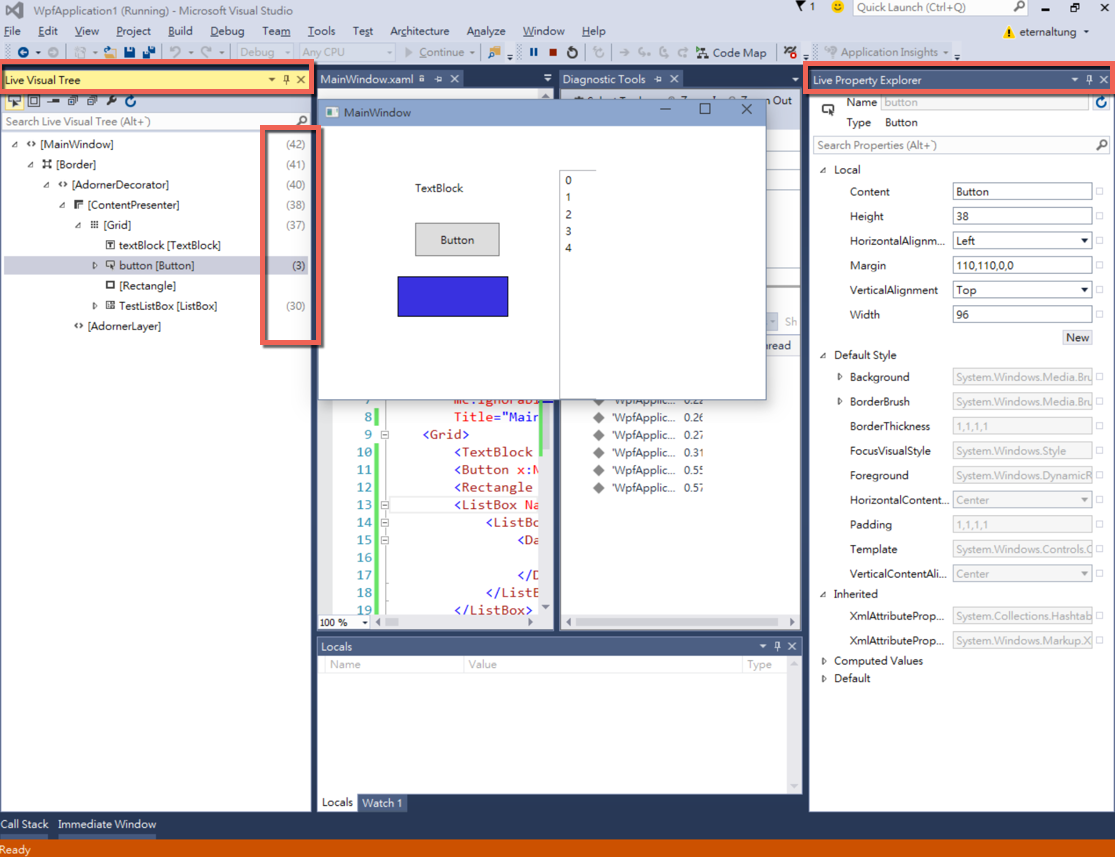
而Live Visual Tree的第一個按鈕(enable selection in the running application)可以讓我們選取執行程式介面中的物件,跟瀏覽器的開發者工具裡的選取元素(Inspect Element)類似的意思,被選中的會有紅點框起來
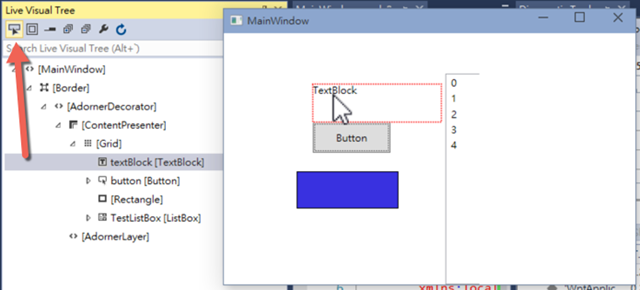
另外第二個按鈕(display layout adorners in the running application)按下後,被選中的物件如下圖一樣還會顯示格線
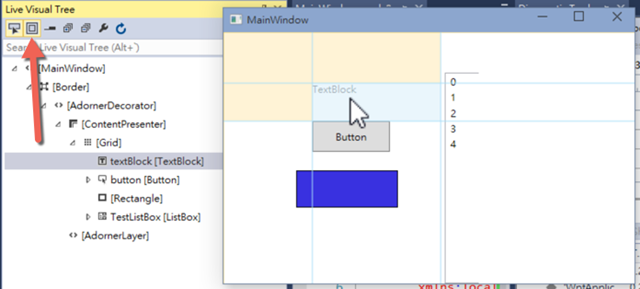
接著再看到Live Visual Tree panel,像ListBox裡面的item我們是databinding來的,並不是原本在xaml裡就一個個宣告,但在這裡顯示的Visual Tree結構真的還是非常完整的解析出來
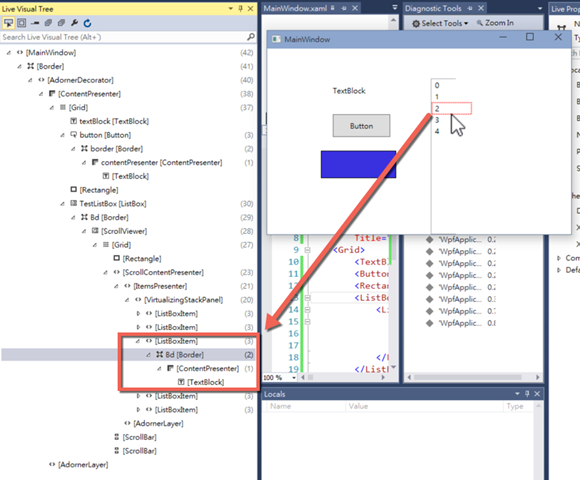
再看到右邊的Live Property Explorer panel,這是在debug中直接去改變Button的Text屬性,也會立即反應到執行程式中的介面
PS:目前版本在這裡改變的所有值都不會真的去修改原始的xaml
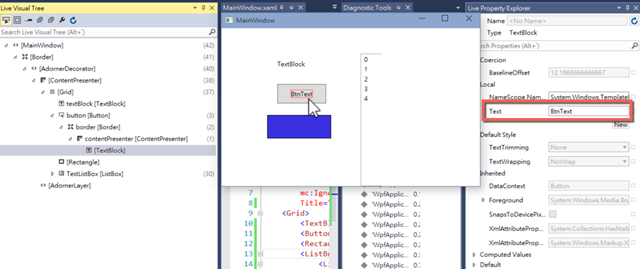
要改變Rectangle的color、width、Height或位置等屬性也沒問題

這功能對開發xaml介面來說真的是非常實用,特別是有時候如果複雜一點的datatemplate,現在都可以在執行時直接看到完整的Visual Tree結構,不過可惜目前這功能只在WPF的開發上才有,Windows APP的開發還沒有,但應該是可以期待未來Windows APP一定也會有所支援(希望可以趕在RTM時XD)
Reference
Visual Studio 2015 CTP 6下載連結
http://blogs.msdn.com/b/visualstudio/archive/2015/02/23/visual-studio-2015-ctp-6-and-team-foundation-server-2015-ctp-released.aspx
http://blogs.msdn.com/b/visualstudio/archive/2015/02/24/introducing-the-ui-debugging-tools-for-xaml.aspx



0 意見:
張貼留言